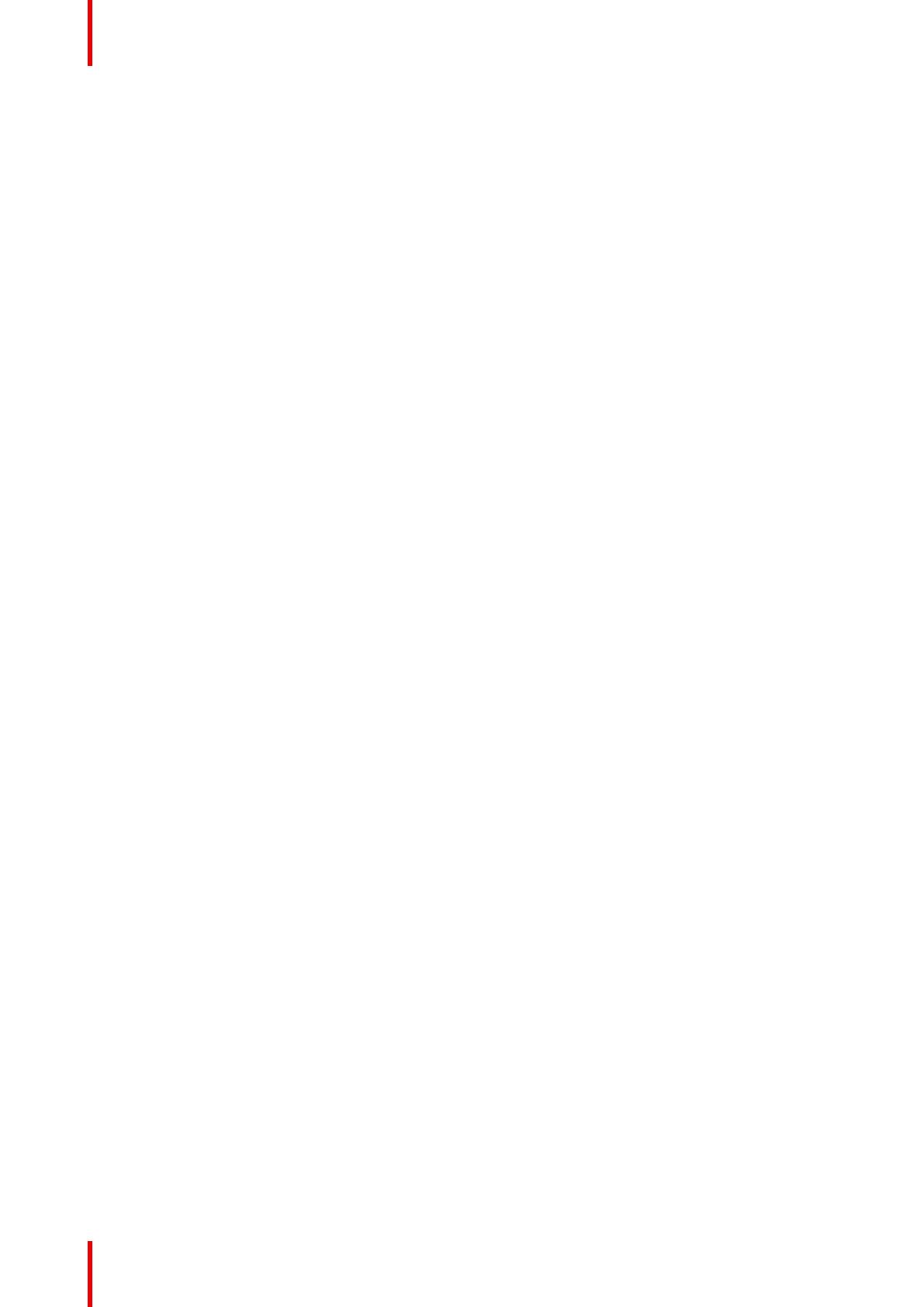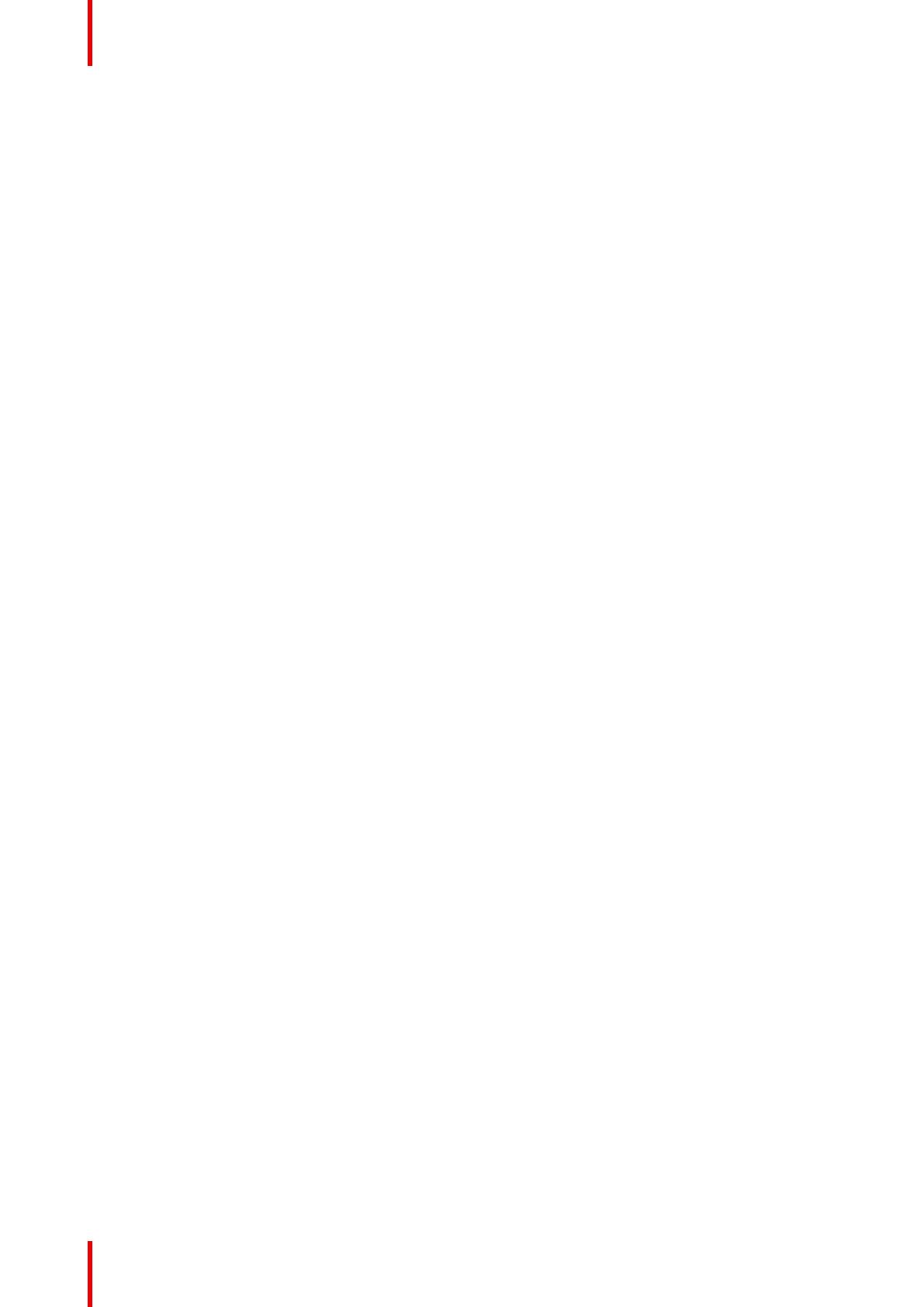
K5902079PT /09 Coronis Uniti4
5.6 Luz de tarefa SoftGlow ..................................................................................................................................................................35
5.7 Luz de parede SoftGlow ...............................................................................................................................................................36
5.8 Modo DPMS.........................................................................................................................................................................................36
5.9 Hibernar..................................................................................................................................................................................................37
5.10 Desativação atrasada ....................................................................................................................................................................37
5.11 Modo predefinido I-Luminate .....................................................................................................................................................38
5.12 Posição da película I-Luminate.................................................................................................................................................38
5.13 Luminância pretendida..................................................................................................................................................................38
5.14 Predefinições de cor .......................................................................................................................................................................39
5.15 Temperatura da cor..........................................................................................................................................................................39
5.16 Coordenadas da cor........................................................................................................................................................................40
5.17 Modos de visualização ..................................................................................................................................................................40
5.18 Funções do monitor.........................................................................................................................................................................40
5.19 Compensação de luz ambiente (ALC)..................................................................................................................................41
5.20 Salas de leitura...................................................................................................................................................................................41
5.21 ALC Contínua .....................................................................................................................................................................................42
5.22 GQ Embutido.......................................................................................................................................................................................42
5.22.1 Acerca do GQ Embutido............................................................................................................................................43
5.22.2 Relatório de estado DICOM.....................................................................................................................................43
5.22.3 Verificação da conformidade DICOM.................................................................................................................44
5.22.4 Calibração DICOM........................................................................................................................................................44
5.22.5 Redefinir a calibração DICOM................................................................................................................................44
5.22.6 Limiar de erro DICOM .................................................................................................................................................44
5.23 Redimensionamento da imagem.............................................................................................................................................45
5.24 Modos de seleção da fonte da imagem ...............................................................................................................................45
5.25 Modos de conversão para escalas de cinza .....................................................................................................................46
5.26 Versão padrão da interface de entrada................................................................................................................................46
5.27 Temporizações EDID......................................................................................................................................................................46
5.28 Informação do monitor...................................................................................................................................................................47
5.29 Estado do monitor ............................................................................................................................................................................47
6 Limpeza do monitor .....................................................................................................................................................................................49
6.1 Instruções de limpeza ....................................................................................................................................................................50
7 Instruções para reembalar ......................................................................................................................................................................51
7.1 Reembalar o sistema Coronis Uniti........................................................................................................................................52
8 Informação importante...............................................................................................................................................................................59
8.1 Informações de segurança..........................................................................................................................................................60
8.2 Informações ambientais................................................................................................................................................................61
8.3 Informações de conformidade regulamentar ....................................................................................................................63
8.4 Aviso sobre CEM ..............................................................................................................................................................................64
8.5 Explicação dos símbolos..............................................................................................................................................................67
8.6 Termo de responsabilidade.........................................................................................................................................................69
8.7 Especificações técnicas................................................................................................................................................................69
8.8 Informação sobre licença de código-fonte aberto ..........................................................................................................72